使用常用版本控制系统功能
Tools 菜单为每个支持的版本控制系统都提供了一个子菜单。本节将介绍所有支持的版本控制系统的可用功能。针对特定版本控制系统的其他功能和选项将在单独的主题中介绍。
Version Control 视图显示执行的命令、时间戳和相关输出。选择View >Output >Version Control 打开视图。
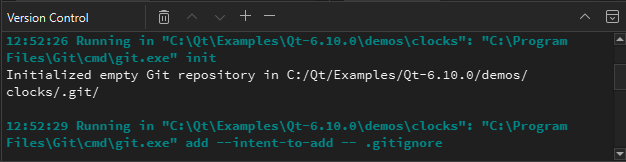
添加文件
创建新文件或新项目时,向导会显示一个页面,询问是否要将文件添加到版本控制系统。如果父目录或项目已经处于版本控制之下,且系统支持添加文件的概念,例如 Perforce 和 Subversion,就会出现这种情况。或者,你也可以稍后使用版本控制工具菜单添加文件。
查看差异输出
所有版本控制系统都有对当前文件或项目进行差分的菜单选项:与存储在版本库中的最新版本进行比较,并显示差异。在Qt Creator 中,差异显示在只读编辑器中。
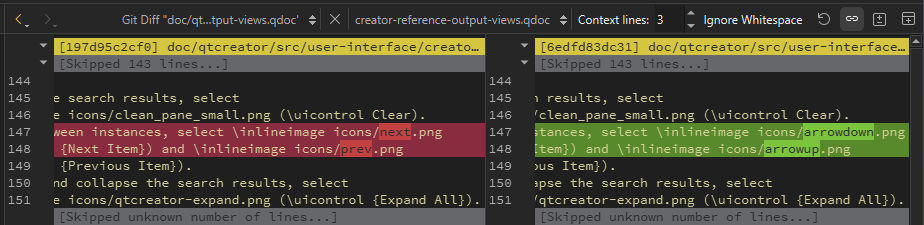
Git Diff 资源库视图
如果文件可以访问,你可以双击选中的差异块,Qt Creator 就会打开一个编辑器显示文件,并滚动到相关行。
对于 Git、Mercurial 和 Subversion,默认情况下,差异会并排显示在差异编辑器中。要使用内联差异视图,请从工具栏中选择Unified Diff Editor 选项。在这两种差异视图中,你都可以使用上下文菜单命令来应用、还原、分阶段、取消分阶段块或所选行,以及将块发送到代码粘贴服务。
查看版本历史和更改详情
通过选择Log 或Filelog 来显示文件的版本历史。通常,日志输出会包含日期、提交信息以及更改或修订标识符。
注释文件
要打开注释视图,请选择Annotate 或Blame 。这些视图显示文件的行数以及这些行所源于的更改标识符。选择更改标识符可查看更改的详细说明。
要显示以前版本的注释,右键单击行首的版本标识符,然后选择上下文菜单底部显示的修订版本之一。这样就可以浏览文件的历史记录,并获取其以前的版本。
在单个文件的文件日志视图中右键单击版本标识符时,也可使用相同的上下文菜单。
提交更改
完成修改后,选择Commit 或Submit ,将修改提交到版本控制系统。Qt Creator ,就会显示一个提交页面,其中有一个文本编辑器,你可以输入你的提交信息和一个要包含的修改文件的可检查列表。
还原更改
所有支持的版本控制系统都支持将项目还原到已知状态。这种功能一般称为还原。
丢弃的更改取决于版本控制系统。
版本控制系统可以用其他选项取代Revert 菜单选项。
查看状态
您可以选择Status 查看项目或版本库的状态。
更新工作树
你可以选择Update ,用分支的最新修改更新工作树。有些版本控制系统允许你在更新当前项目和更新所有项目之间进行选择。
删除文件
你可以选择Delete 删除版本库中过时的文件。
另请参阅 Bazaar 和 Breezy、ClearCase、CVS、Fossil、Git、GitLab、Mercurial、Perforce、Subversion、如何使用 Git、设置版本控制系统和版本控制系统。
Copyright © The Qt Company Ltd. and other contributors. Documentation contributions included herein are the copyrights of their respective owners. The documentation provided herein is licensed under the terms of the GNU Free Documentation License version 1.3 as published by the Free Software Foundation. Qt and respective logos are trademarks of The Qt Company Ltd in Finland and/or other countries worldwide. All other trademarks are property of their respective owners.

